V tem članku bodo naštete nekatere aplikacije ukazne vrstice, ki so na voljo v Linuxu za spremljanje senzorjev strojne opreme. Številne grafične aplikacije uporabljajo ta orodja ukazne vrstice kot osnovo, zlasti prvi dve spodaj omenjeni aplikaciji.
Lm-senzorji
Lm-senzorji so zbirka aplikacij ukazne vrstice za spremljanje in ogled podatkov senzorjev. Prikaže lahko informacije o senzorjih, kot so hitrost ventilatorja, napetost, temperatura itd.
Če želite namestiti Lm-senzorje v Ubuntu, zaženite spodnji ukaz:
$ sudo apt namesti lm-senzorjePo končani namestitvi zaženite spodnji ukaz, da prepoznate senzorje v sistemu:
$ sudo senzorji zaznajoLm-senzorji bodo na terminalu prikazali nekaj pozivov in zahtevali vaš vnos. Vsak poziv natančno preberite in odgovorite z DA / ne. Ti pozivi so lahko različni za različne sisteme, odvisno od konfiguracije strojne opreme, zato ni enotnega načina konfiguriranja senzorjev. Ta čarovnik za konfiguracijo ukazne vrstice je treba dokončati, sicer so napačne ali pa so na voljo le delne informacije o senzorjih.
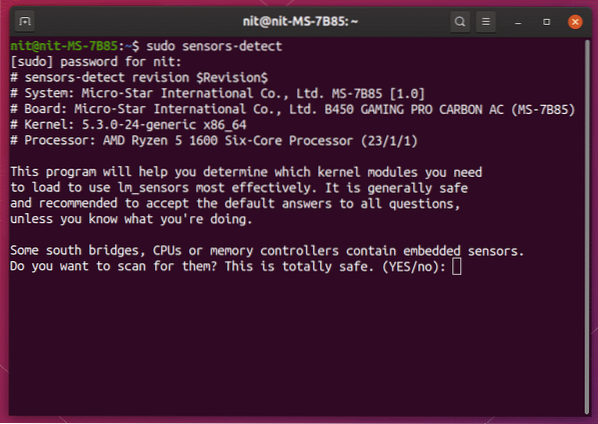
Ko odgovorite na vsa vprašanja, znova zaženite sistem in zaženite spodnji ukaz, da preverite temperaturo CPU, temperaturo GPU, hitrost ventilatorja, napetost itd. v terminalu:
$ senzorji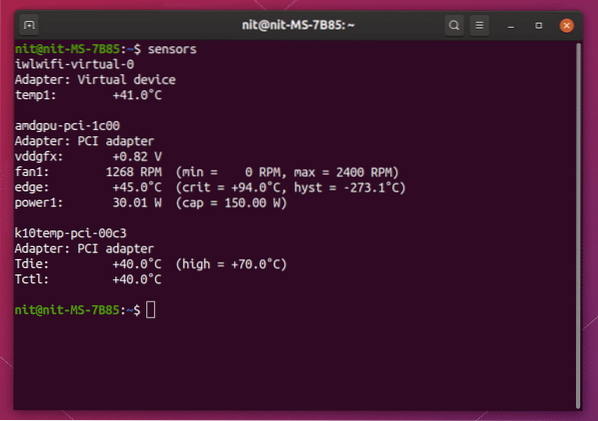
Če imate raje enote Fahrenheita namesto Celzija, zaženite spremenjeni ukaz, omenjen spodaj:
$ senzorji -fČe želite samodejno posodobiti vrednosti temperature vsako sekundo, zaženite ukaz v naslednji obliki:
$ watch -n 1 senzorjiTu se "-n 1" nanaša na časovni interval v sekundah med posodobitvami.
Psutil
Psutil je Python modul, ki lahko išče informacije o strojni opremi, aktivne procese in podatke o uporabi sistema v realnem času. Ker lahko Psutil prikaže veliko podatkov o vaši strojni opremi, jo lahko učinkovito uporabite kot nadomestek za več aplikacij ukazne vrstice in bash ukazov, ki se uporabljajo ločeno za pridobivanje različnih vrednosti uporabe strojne opreme.
Če želite namestiti Psutil v Ubuntu, zaženite spodnji ukaz:
$ sudo apt namestite python3-psutilKo je namestitev končana, zaženite spodnji ukaz za hiter ogled temperature CPU in GPU:
$ python3 -c "uvoz psutil; uvoz pprint; pprint.pprint (psutil.sensors_temperatures ()) "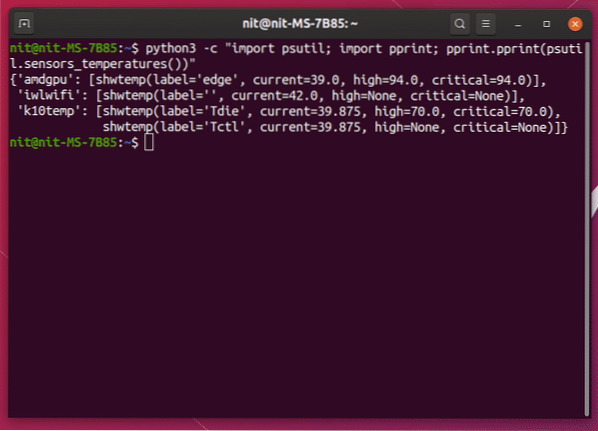
Če želite stalno prikazovati temperaturo vsako sekundo, zaženite spodnji ukaz:
$ watch -n 1 -x python3 -c "uvoz psutil; uvoz pprint;odtis.pprint (psutil.sensors_temperatures ()) "
Tu se "-n 1" nanaša na časovni interval v sekundah med posodobitvami.
Ker je Psutil knjižnica Python, jo lahko uporabljate v skriptih Python in aplikacijah GUI, izdelanih v Pythonu. Za ogled dobro oblikovanih izhodov v terminalu lahko uporabite nekaj lepih skriptov, ki jih ponuja uradna dokumentacija Psutil.
Prvi skript »temperature.py ”lahko prenesete iz tukaj. Ko prenesete datoteko, zaženite spodnji ukaz za ogled temperaturnih vrednosti:
$ python3 ./ temperature.py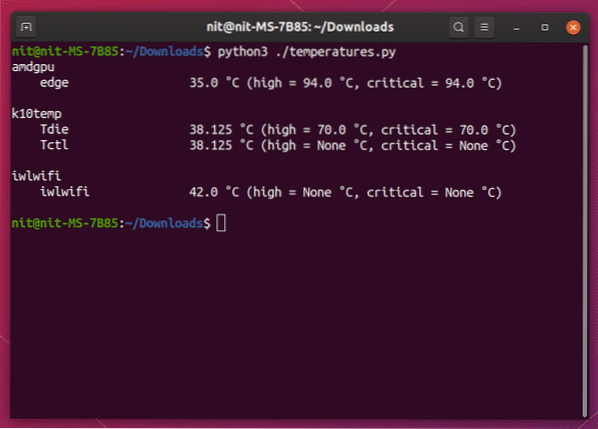
Če si želite neprekinjeno ogledati vrednosti temperature v določenem intervalu ene sekunde, zaženite spodnji ukaz:
$ watch -n 1 -x python3 ./ temperature.pyDrugi scenarij, imenovan »senzorji.py ”lahko prenesete iz tukaj. Ta skript poleg temperaturnih vrednosti zagotavlja tudi hitrost ventilatorja v vrtljajih, nivo baterije in tako naprej. Ko prenesete datoteko, zaženite spodnji ukaz:
$ python3 ./ senzorji.py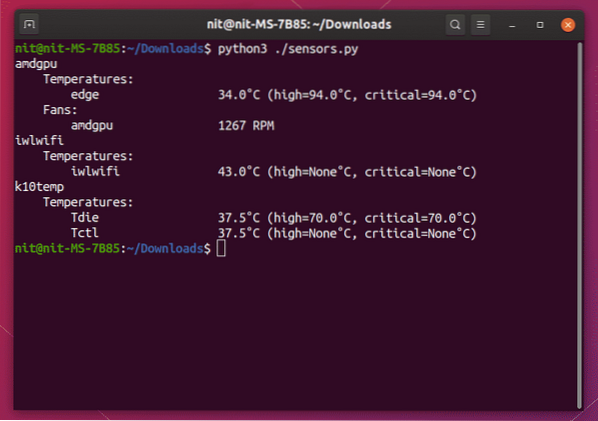
Za neprekinjen ogled temperaturnih vrednosti, hitrosti ventilatorja itd. v določenem intervalu ene sekunde zaženite spodnji ukaz:
$ watch -n 1 -x python3 ./ senzorji.pyHardInfo
HardInfo je grafična aplikacija, ki prikazuje informacije o različnih komponentah strojne opreme v vašem sistemu. Prav tako lahko določi merila uspešnosti za merjenje uspešnosti in lahko izvozi podrobna poročila v besedilnih in html oblikah.
Če želite namestiti hardInfo v Ubuntu, zaženite spodnji ukaz:
$ sudo apt namestite hardinfoSkupaj z aplikacijo GTK ponuja tudi vmesnik ukazne vrstice, tako zmogljiv kot grafični vmesnik. Za ogled senzorjev in trenutnih temperaturnih vrednosti s pomočjo HardInfo zaženite spodnji ukaz:
Naprave $ hardinfo -rma.tako | grep -A 10 senzorjev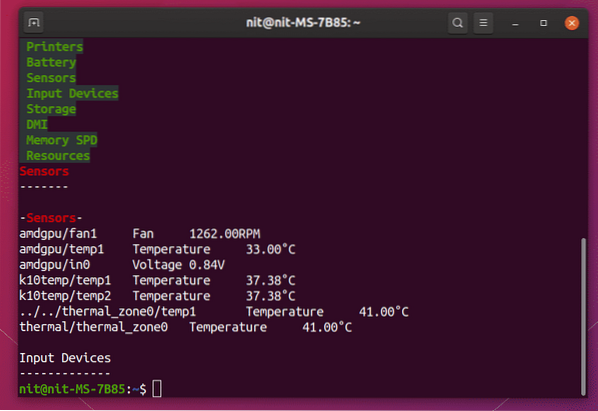
Pogledi
Glances je "vrhunsko" orodje za Linux, ki v realnem času prikazuje podatke o uporabi strojne opreme v terminalu. Napisan je v jeziku Python in dejansko uporablja zgoraj omenjeno knjižnico Psutil. Vendar pa ima veliko dodatnih funkcij, kot so vgrajeni lahki strežnik, RESTful JSON API, spletni uporabniški vmesnik, ki si ga lahko ogledate v brskalniku, izvoz CSV itd. Če ste uporabili orodja, kot sta top / htop, je videti in deluje podobno kot oni.
Če želite namestiti Glances v Ubuntu, zaženite spodnji ukaz:
$ sudo apt namestitveni poglediČe si želite ogledati senzorje in njihove temperature, skupaj z drugimi informacijami o strojni opremi, zaženite spodnji ukaz:
$ pogledov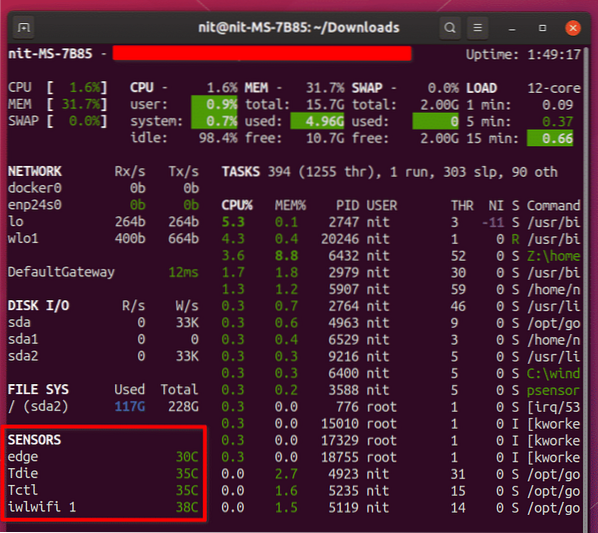
Če si želite ogledati vrednosti temperature v enotah Fahrenheita, zaženite spodnji ukaz:
$ pogledov --fahrenheitČe si želite ogledati samo podatke senzorjev in nič drugega, zaženite spodnji ukaz:
$ ogledi -t 1 - izhodni senzorji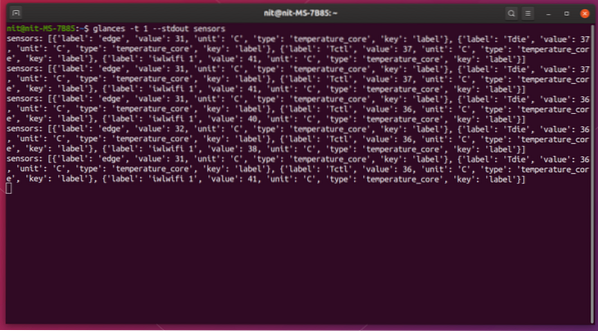
Tu se "-t 1" nanaša na časovni interval v sekundah med posodobitvami.
Zaključek
To je nekaj aplikacij ukazne vrstice, ki so na voljo za Linux za spremljanje temperature komponent strojne opreme v sistemu. Te aplikacije so osredotočene na porabo procesorja in pomnilnika ter so idealne za oddaljeno spremljanje strežnikov.
 Phenquestions
Phenquestions

